Μια συσκευή εγγραφής φωνής είναι απαραίτητη για επαγγελματικές δημιουργίες που μπορεί να είναι φωνές, διασκευές τραγουδιών ή οργανικοί ήχοι. Ενώ μια χούφτα επαγγελματικά εργαλεία είναι διαθέσιμα σε διάφορες διαδικτυακές αγορές, υπάρχει πιθανότητα να μην δημιουργήσουν την καλύτερη ποιότητα ήχου για την εργασία. Αλλά ευτυχώς, θράσος υπάρχει και είναι προσβάσιμο σε όλους τους χρήστες με ένα εκπληκτικό σύνολο χαρακτηριστικών. Μπορείτε να μάθετε περισσότερα για τη συσκευή εγγραφής ήχου και τις λειτουργίες της, την απόδοσή της και άλλα στοιχεία.

Το λογισμικό είναι γνωστό ως ένας από τους καλύτερους καταγραφείς ήχου. Είναι cross-platform που υποστηρίζει διάφορα λειτουργικά συστήματα, συμπεριλαμβανομένων των Windows, Linux και Mac. Μια πληθώρα λειτουργιών, έχει τη δυνατότητα να καταγράφει καθαρό ήχο μέσω εξωτερικού εξοπλισμού και να ρυθμίζει χειροκίνητα τα πρίμα, τη συχνότητα και τα μπάσα σύμφωνα με τις προτιμήσεις του χρήστη.
Το Audacity έχει μια απλή διεπαφή που παρουσιάζει τις καλύτερες δυνατότητες για μίξη ήχου, εγγραφή και επεξεργασία. Αν και μπορεί να είναι τρομακτικό για αρχάριους, ο επίσημος ιστότοπος διαθέτει ένα Κέντρο βοήθειας και ενεργά φόρουμ, όπου όλοι οι χρήστες συζητούν κοινά ζητήματα, απαντούν σε περίπλοκες ερωτήσεις και δίνουν ιδέες για πειραματισμό. Εν τω μεταξύ, το εργαλείο είναι δωρεάν και ανοιχτού κώδικα, ώστε ο χρήστης να μπορεί να προσαρμόσει τον ήχο όπως θέλει.
Κοιτάζοντας την κύρια διεπαφή του λογισμικού εγγραφής ήχου, θα βρείτε διάφορες λειτουργίες που μπορούν να σας βοηθήσουν σε οποιαδήποτε εργασία. Και επειδή είναι δωρεάν, δεν περιορίζεστε στη χρήση των λειτουργιών ή στη μεταφόρτωση αρχείων όπως MP3, WAV, OGG κ.λπ. Αυτό το μέρος απαριθμούσε και επεξεργάστηκε τα βασικά χαρακτηριστικά του Audacity, τα οποία μπορούν να σας ωφελήσουν, εκτός από την εγγραφή ήχου.
Η χρήση αυτού του λογισμικού εγγραφής ήχου μπορεί να είναι δύσκολη για τους πρώτους χρήστες. Και κάποιοι μπορεί να βρουν την επικάλυψη περίπλοκη, κάτι που είναι λογικό σε κάποιο σημείο. Μπορείτε να ξεκινήσετε με Audacity στο Mac ή Windows ακολουθώντας τα βήματα για τον τρόπο εγγραφής, εισαγωγής και εξαγωγής ηχογραφημένων κομματιών ήχου.
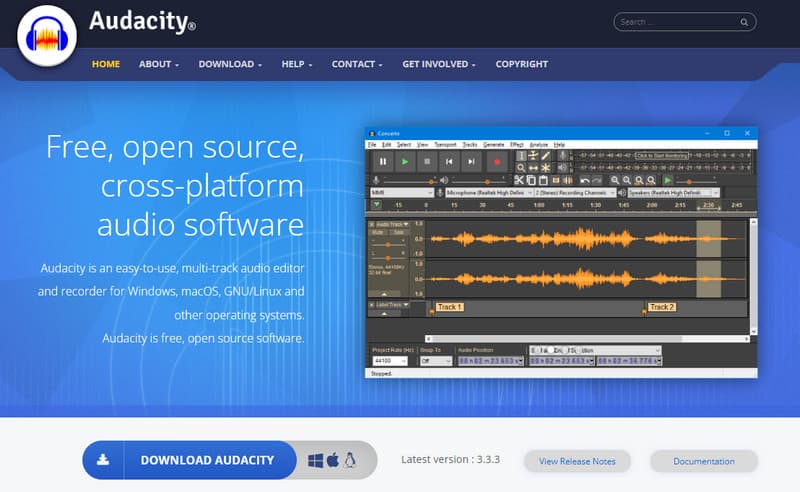
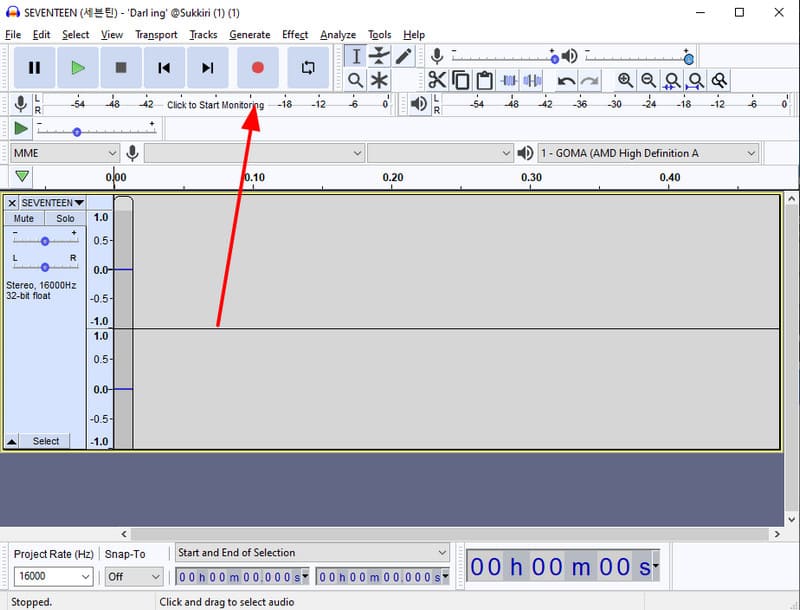
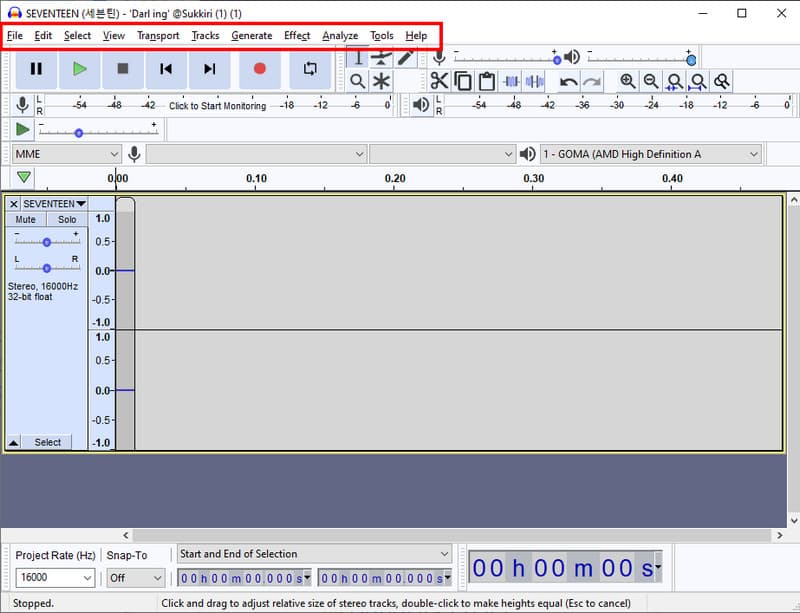
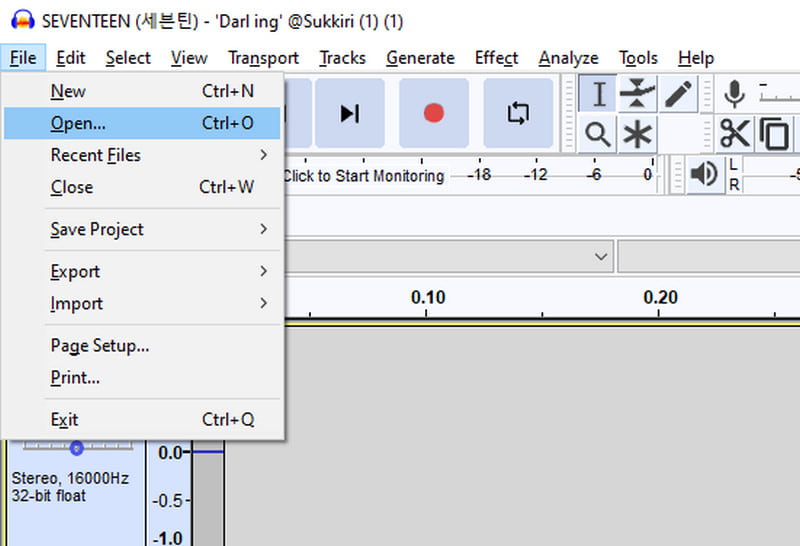
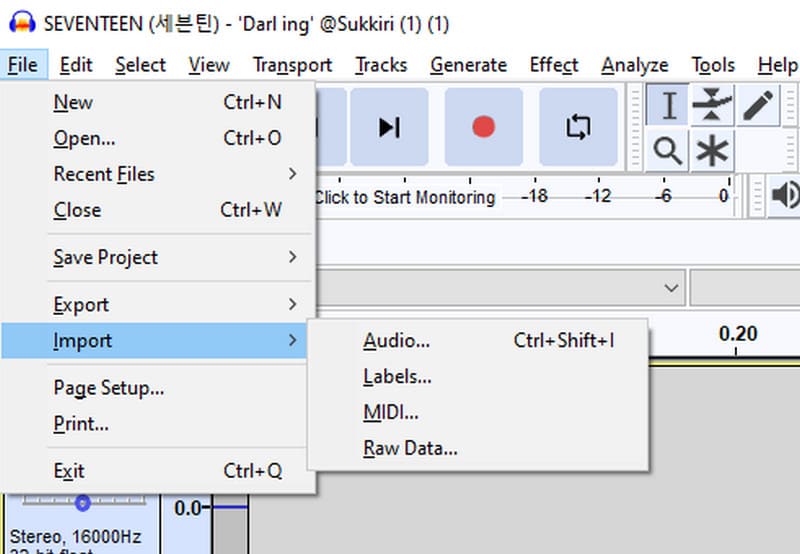
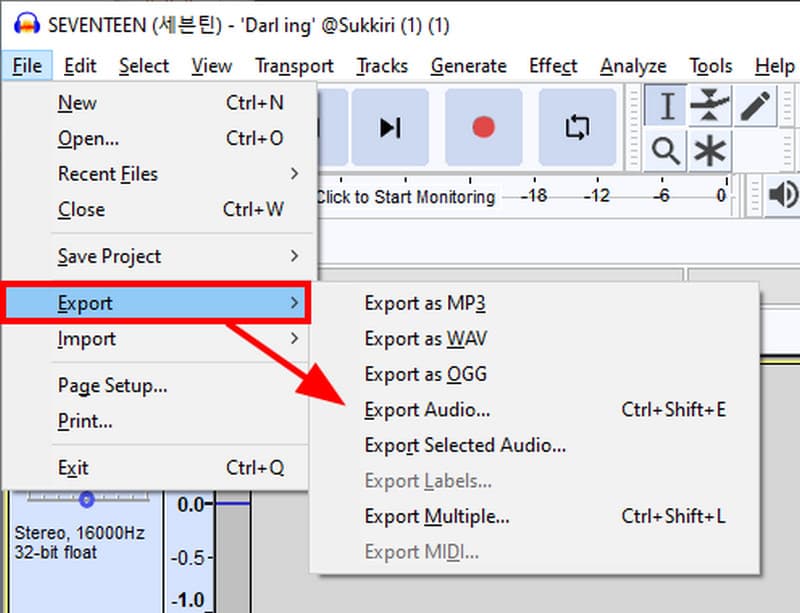
Η εγγραφή ήχου δεν θα πρέπει να είναι δύσκολη, ακόμη και για έξοδο υψηλής ποιότητας. Ευτυχώς, Aiseesoft Video Converter Ultimate προσφέρει μια συσκευή εγγραφής ήχου που καταγράφει επαγγελματικά. Φυσικά, η διεπαφή είναι επίσης απλή, γεγονός που εξοικονομεί χρόνο από την εξάσκηση του ελιγμού και επιτρέπει στους χρήστες να πειραματιστούν με την εγγραφή ήχου. Διαθέτει μεγάλη γκάμα υποστηριζόμενων μορφών, όπως WAV, MP3, AAC κ.λπ., με ευέλικτους κωδικοποιητές για αλλαγή πριν από την εξαγωγή. Επιπλέον, η ενσωματωμένη δοκιμή εγγραφής σάς επιτρέπει να προσαρμόσετε την ένταση και την καθυστέρηση εγγραφής για τον ήχο συστήματος και το μικρόφωνο. Με αυτήν την εναλλακτική λύση Audacity, ένα soundtrack υψηλής ποιότητας είναι προσβάσιμο χωρίς προβλήματα.

Λήψεις
100% ασφαλής. Χωρίς διαφημίσεις.
100% ασφαλής. Χωρίς διαφημίσεις.
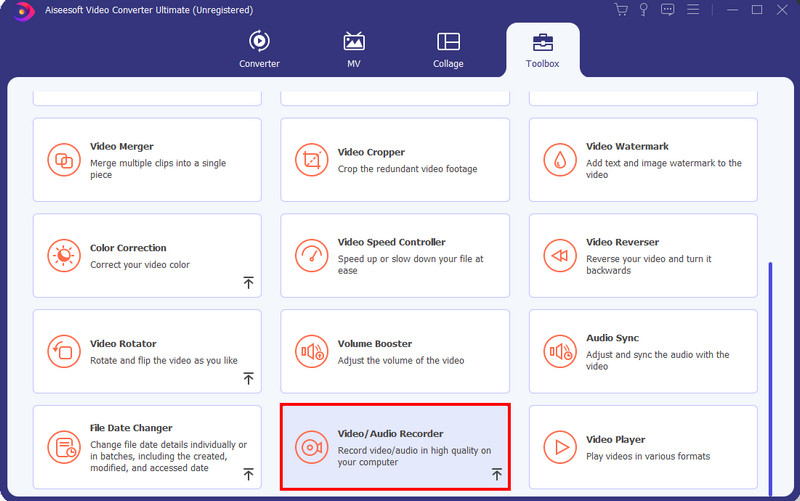
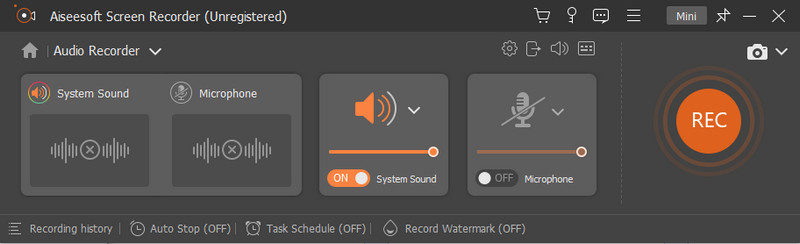
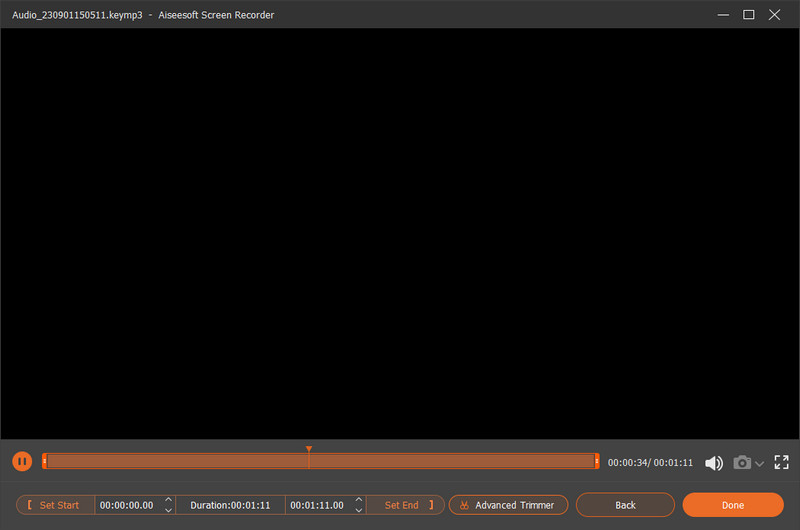
Αν και η ενσωματωμένη συσκευή εγγραφής ήχου μπορεί να μην είναι τόσο εξελιγμένη όσο το Audacity, η προεγκατεστημένη εργαλειοθήκη στο Aiseesoft Video Converter Ultimate προσφέρει πολλά εύκολα εργαλεία που μπορούν να ανεβάσουν το αρχείο ήχου ή τις εγγραφές σας στο επόμενο επίπεδο. Για παράδειγμα, η ηχογράφηση σας ακούγεται θορυβώδης; Μην ανησυχείς. Χρησιμοποιήστε το προεγκατεστημένο Noise Remover για να αφαιρέστε το θόρυβο του φόντου του αρχείου ήχου σας χωρίς ταλαιπωρία.
Είναι ασφαλές το Audacity;
Ναί. Το λογισμικό δεν περιέχει ιούς, κακόβουλο λογισμικό ή λογισμικό υποκλοπής spyware. Οι προγραμματιστές αναθεώρησαν επίσης τη νέα δήλωση απορρήτου καθώς ανέφερε ότι παραβίαζε το απόρρητο των χρηστών, συλλέγοντας δεδομένα όπως αρχεία ήχου και έργα. Χωρίς αυτή τη νέα ενημέρωση, το λογισμικό εγγραφής ήχου γίνεται πιο ασφαλές στη χρήση.
Πώς μπορώ να επεξεργαστώ τον ήχο δωρεάν;
Το Audacity προσφέρει δωρεάν επεξεργασία ήχου, παρέχοντας επαγγελματικούς μίκτες, ισοσταθμιστές, εφέ και πολλά άλλα. Αλλά αν δεν θέλετε να ασχοληθείτε με την καμπύλη εκμάθησής του, μπορείτε να χρησιμοποιήσετε διαδικτυακά εργαλεία όπως το AudioMass, το VEED, το Kapwing και το TwistedWave.
Ποια είναι τα μειονεκτήματα του Audacity;
Το πρόγραμμα έχει περιορισμένες δυνατότητες πολλαπλής διαδρομής, η ανάλυση μέσω της προβολής φάσματος είναι επίσης ακριβής και μπορεί να είναι χρονοβόρα η προεπισκόπηση των τελικών αποτελεσμάτων. Από τη θετική πλευρά, είναι ακόμα σε εξέλιξη και ανοιχτό για περισσότερες ενημερώσεις, και αυτά τα μειονεκτήματα μπορεί να διορθωθούν κάποια μέρα.
Είναι νόμιμη η πώληση του Audacity;
Παραδόξως, μπορείτε να πουλήσετε την εφαρμογή σε άλλους χρήστες. Αναφέρεται στον επίσημο ιστότοπο ότι ένας χρήστης μπορεί να το πουλήσει με τη Γενική Άδεια Δημόσιας Χρήσης GNU, η οποία θα αντιγράψει και θα τροποποιήσει με ασφάλεια το εργαλείο. Απλώς βεβαιωθείτε ότι η εφαρμογή εξακολουθεί να είναι διαθέσιμη ως ανοιχτού κώδικα και δώστε τα κατάλληλα εύσημα στους προγραμματιστές.
Μπορώ να κατεβάσω και να χρησιμοποιήσω το Audacity στο Chromebook μου;
Η εφαρμογή δεν υποστηρίζει Chrome OS, επομένως δεν είναι διαθέσιμη στο Chromebook. Σε μια ειδική περίπτωση, το Chrome OS 69 και τα μεταγενέστερα υποστηρίζουν την εφαρμογή καθώς περιέχουν κοντέινερ Linux, αλλά έχει πιο περιορισμένες λειτουργίες, κάτι που δεν το αξίζει.
Συμπέρασμα
Εγγραφή ήχου στον υπολογιστή σας χρησιμοποιώντας θράσος. Αυτό το άρθρο μίλησε για τις δυνατότητες του προγράμματος με λειτουργίες προηγμένης τεχνολογίας. Ενώ είναι δωρεάν και ανοιχτού κώδικα, υποστηρίζει σχεδόν όλα τα δημοφιλή λειτουργικά συστήματα, καθιστώντας το βολικό για διάφορους χρήστες. Μάθατε επίσης για την καλύτερη εναλλακτική: Το Aiseesoft Video Converter Ultimate καλύπτει απλή εγγραφή ήχου με εφικτές ρυθμίσεις εξόδου. Δείτε περισσότερα από το καλύτερο all-around εργαλείο κατεβάζοντάς το.

Το Video Converter Ultimate είναι εξαιρετικός μετατροπέας βίντεο, πρόγραμμα επεξεργασίας και ενισχυτής για μετατροπή, βελτίωση και επεξεργασία βίντεο και μουσικής σε 1000 μορφές και πολλά άλλα.
100% ασφαλής. Χωρίς διαφημίσεις.
100% ασφαλής. Χωρίς διαφημίσεις.